3 beste Wege, wie Sie iPad neu aufsetzen ohne Code 2024
Thomas Nadel
01.07.2022
"Ich möchten mein alte iPad Air verkaufen. Dafür muss ich das iPad neu aufsetzen. Aber ich habe den Sperrcode vergessen! Jetzt kann ich nicht mehr mein iPad entsperren! Gibt es noch anderen Wege, das iPad ohne Code auf Werkseinstellung zurückzusetzen?"
Wenn Sie auch diese ähnliche Situation treffen, lesen Sie bitte den Artikel weiter und erfahren, wie Sie iPad ohne Code neu aufsetzen können.
Zuerst empfehlen wir Ihnen die professionelle Software Passvers iPhone Unlocker, der direkt den Sperrcode auf Ihrem iPad unter iOS 9 bis zu iOS 17 in einigen Minuten entfernen und löschen kann. Danach wird Ihr iPad neu aufsetzen, ohne den Sperrcode einzugeben. Sie können auch mit Passvers Ihr iPad ohne Passwort entsperren.
Notiz: Nur wenn Sie die Funktion „Mein iPhone suchen“ deaktiviert haben, kann das Programm iOS Unlocker Ihnen bei dem Löschen des Sperrcodes helfen.
Schritt 1: Starten Sie das Programm Passvers iPhone Unlocker nach der Installation. In dem Hauptfenster klicken Sie auf die Funktion „Sperrcode löschen“.
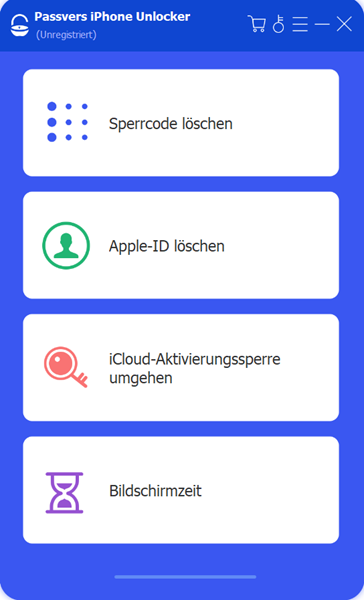
Schritt 2: Zunächst verbinden Sie Ihr iPad mit dem Computer über einen USB-Kabel. Solange das Programm Ihr Gerät erkennen kann, werden alle nötigen Informationen über Ihr Gerät aufgelistet.
Nur checken Sie, ob diese Informationen richtig sind. Und dann klicken Sie auf „Starten“.
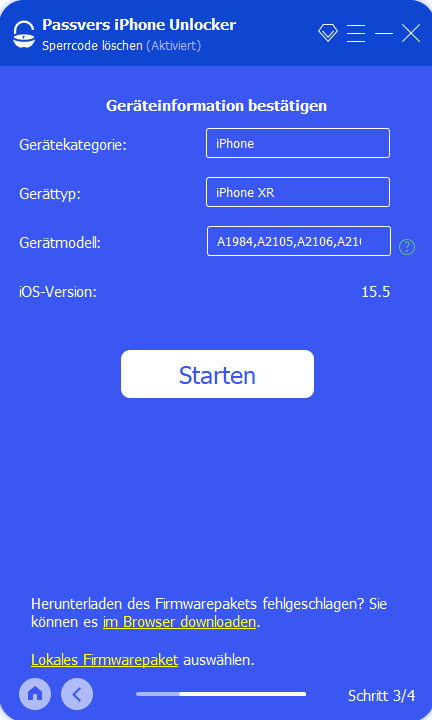
Schritt 3: Das Firmwarepaket wird automatisch auf Ihrem Computer heruntergeladen. Warten Sie bitte noch einige Minuten, bis der Fortschrittbalken 100% erreichet.
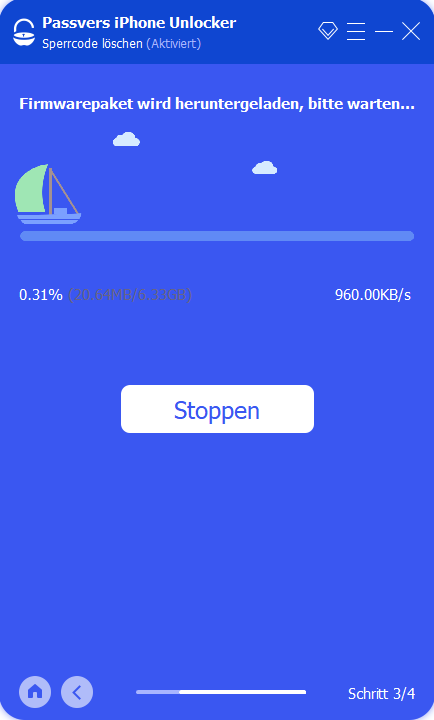
Notiz: Um den Sperrcode erfolgreich zu entfernen, wird das Programm das neueste Firmwarepaket downloaden, was bedeutet, dass Ihr iPad dann auf dem neusten Zustand aktualisiert wird.
Schritt 4: Nach der Herunterladung des Firmwarepakets müssen Sie „0000“ zur Bestätigung des Entfernens bestätigen. Und alle vorhandenen Dateien in Ihrem iPad werden auch während des Prozesses entleert.
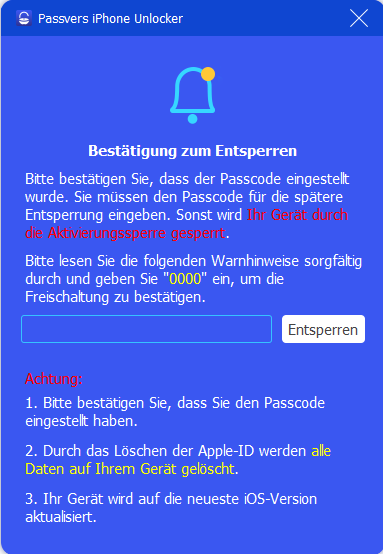
Schritt 5: Wenn der Vorgang für das Löschen des Sperrcodes 20% erreicht, wird Ihr iPad in dem Recovery-Modus aufgesetzt. Dann wird der Prozess weitergehen, bis der Apple-Logo auf dem iPad-Bildschirm erscheint.
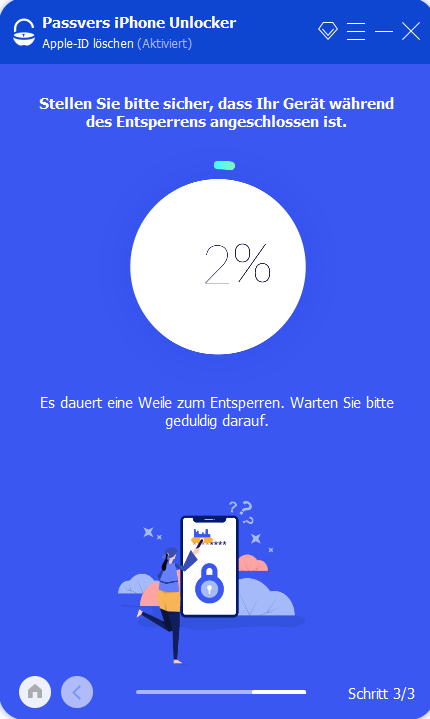
Schritt 5: Ihr iPad wird dann mehrmals neugestartet. Danach wird Ihr iPad erfolgreich neu aufgesetzt.
Mit dem Programm Passvers iPhone Unlocker ohne iTunes oder iCloud oder andere Bestätigung direkt den Sperrcode auf iPhone und iPad entfernen. Darüber hinaus können Sie auch die Apple-ID reibungslos aus Ihrem iPhone/iPad löschen, obwohl Sie nicht mehr das Passwort dafür merken können.
Mit iTunes können Sie auch das iPad ohne Code zurücksetzen. Aber das iPad muss vorher den Computer vertraut haben. Und Sie müssen auch vorher ein Backup über iTunes erstellen, bevor Sie die Zurücksetzung von dem iPad beginnen möchten. Daher dauert diese Methode langer als die Methode 1 mit Passvers iPhone Unlocker.
Notiz: Um Ihr iPad ohne Code über iTunes zurückzusetzen, müssen Sie wie in der Methode 1 auch „Mein iPhone suchen“ ausschalten
Schritt 1: Schließen Sie Ihr iPad mit einem USB-Kabel an Ihren Computer an. Dann öffnen Sie das Programm iTunes und iTunes wird dann sofort Ihr Gerät erkennen.
Schritt 2: Klicken Sie auf das Gerät-Symbol > „Backup jetzt erstellen“. Wählen Sie den Speicherort „Dieser Computer“ für das iTunes-Backup.
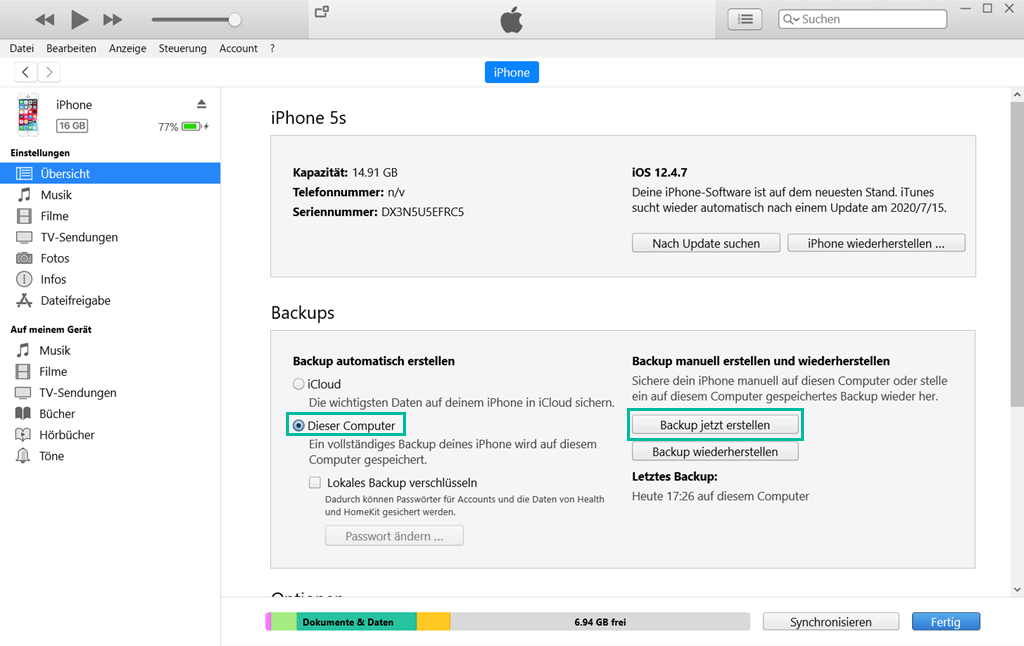
Schritt 3: Danach drücken Sie die Lauter-Taste und lassen Sie die wieder los. Und drücken Sie die Leiser-Taste und lassen Sie die auch wieder los.
Halten Sie die Power-Taste lang gedrückt, bis das Gerät neugestartet wird.
Während des Neustartens halten Sie die Power-Taste weiterhin lang gedrückt, bis das iPad in den Recovery-Modus versetzt wird.
Schritt 4: Dann wird iTunes Ihr iPad im Wartungszustand erkennen. Nur klicken Sie auf „iPad wiederherstellen“, um das iPad auf die Werkseinstellungen zurückzusetzen.
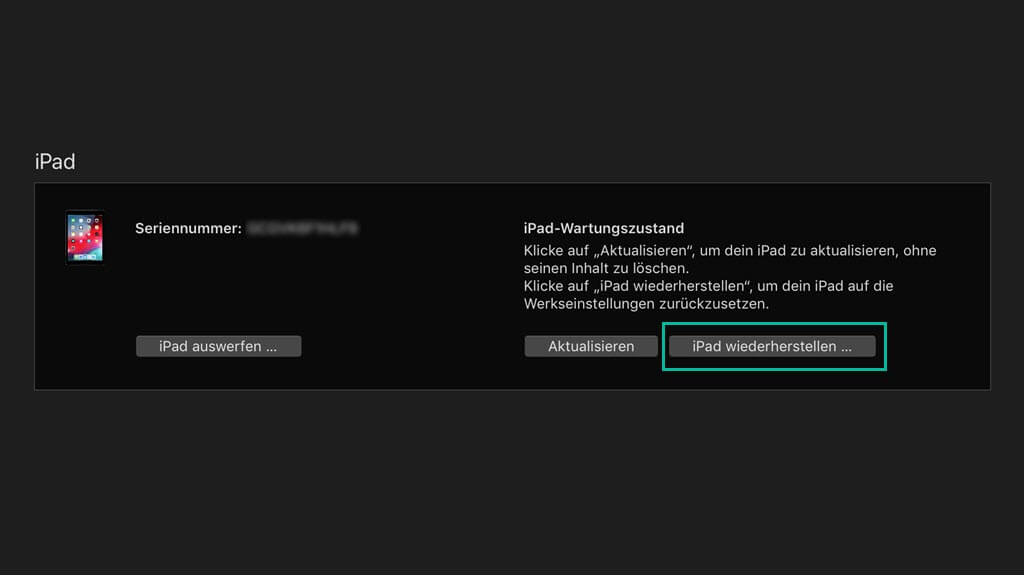
Schritt 5: Die Zurücksetzung auf die Werkseinstellungen wird dann beginnen. Sie sollen nicht Ihr iPad bewegen, bis der Vorgang dafür abgeschlossen ist.
Wenn Sie schon die Funktion „Mein iPhone suchen“ aktiviert haben, können Sie durch die offizielle Webseite auf dem Browser fern das iPad neu aufsetzen.
Schritt 1: Gehen Sie zu der Seite (Windows XP) auf dem Webbrowser. Danach melden Sie sich mit der Apple-ID und dem passenden Passwort an.
Schritt 2: Klicken Sie auf den Menü-Button und dann tippen Sie auf „iPad löschen“. Dann wird Ihr iPad automatisch auf Werkseinstellung zurücksetzen.
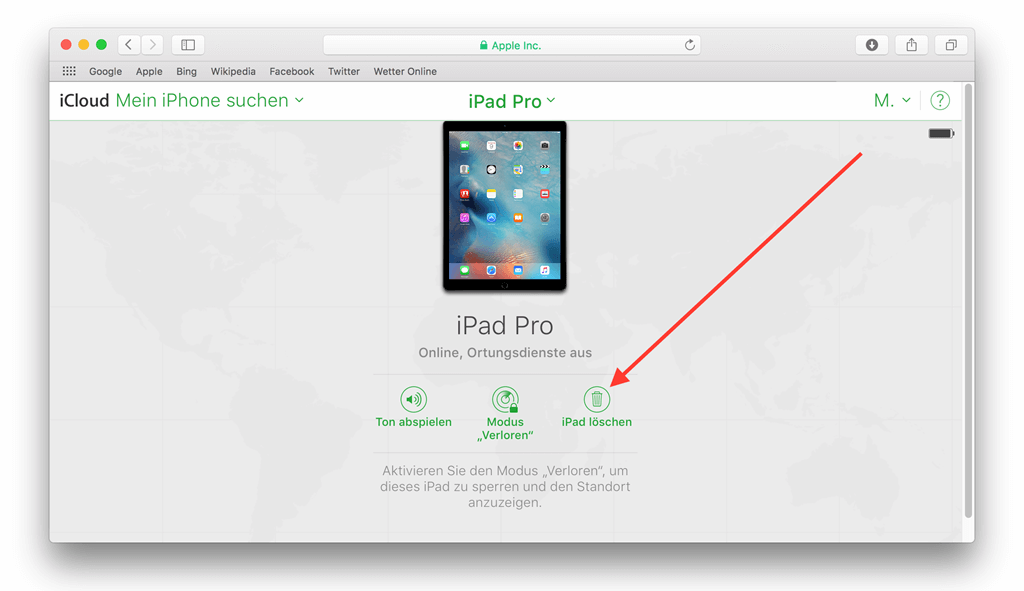
Schritt 3: Dann können Sie Ihr iPad erneut einrichten, weil der Sperrcode schon gleichzeitig gelöscht wird.
In diesem Artikel haben wir Ihnen 3 nützlichen Methoden gezeigt, mit den Sie einfach und schnell das iPad neuaufsetzen können. Im vergleichen zu anderen Methoden wird Passvers iPhone Unlocker schneller das iPad zurücksetzen, ohne Sperrcode oder Apple-ID zu bestätigen.